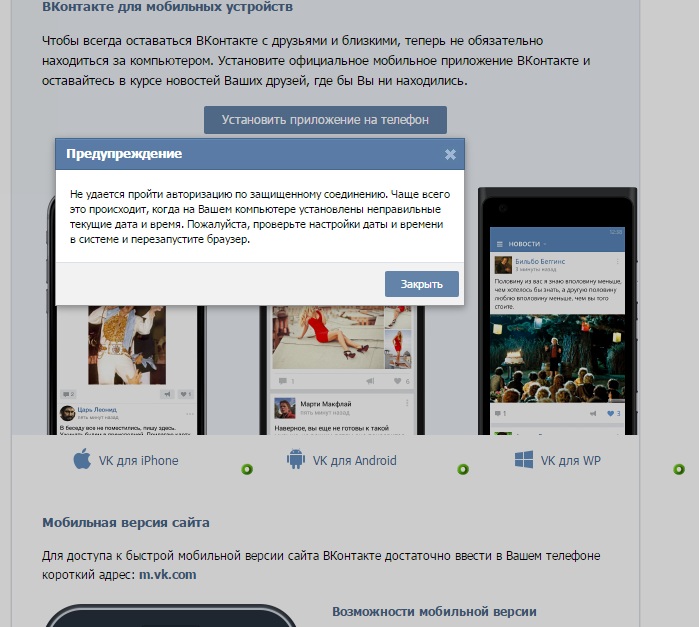Что делать, если вылетает Яндекс Браузер на Андроид телефоне
Что делать, если вылетает Яндекс Браузер на Андроид? Что делать в таком случае? К сожалению, способов для решения проблемы не так уж и много. Но мы рассмотрим их все.
Содержание
- Вариант 1. Поиск и устранение вирусов
- Вариант 2. Очистка кэша и истории
- Вариант 3. Переустановка браузера
- Заключение
Вариант 1. Поиск и устранение вирусов
Часто такое поведение веб-обозревателя связано с обилием вирусов. Как известно, для платформы Android их гораздо больше, чем для той же iOS. Поэтому стоит проверить свое устройство. Вероятно, проблема именно в этом.
Мы рассмотрим процесс проверки на примере приложения Dr Web Light. Это весьма неплохой бесплатный антивирус, который можно легко найти и скачать в Google Play. Сейчас мы поговорим о том, как инсталлировать и использовать программу.
- На главном экране аппарата ищем значок Google Play и тапаем по нему для запуска.

- Далее в строке поиска вводим «Dr Web Light» и жмем на кнопку для запуска поискового механизма.
- Появится список результатов. Тапаем по нужному пункту.
- Затем просто нажимаем кнопку «Установить».
- После этого возвращаемся на главный экран и щелкаем по значку только что инсталлированного приложения.
- Принимаем условия лицензионного соглашения при помощи соответствующей кнопки.
- Разрешаем антивирусу доступ к файловой системе устройства.
- В главном окне приложения ищем пункт «Сканер» и тапаем по нему.
- На следующем этапе выбираем «Полная проверка».
Сканирование начнется немедленно. Если антивирус найдет какие-либо вредоносные объекты, то он сразу же их уничтожит. После этого нужно перезагрузить гаджет и затем проверить работоспособность Яндекс Браузера. Если все стабильно, то дело было именно в вирусах.
Вариант 2. Очистка кэша и истории
Этот способ можно использовать в том случае, если Яндекс Браузер вылетает не сразу, а по истечении некоторого времени во время работы.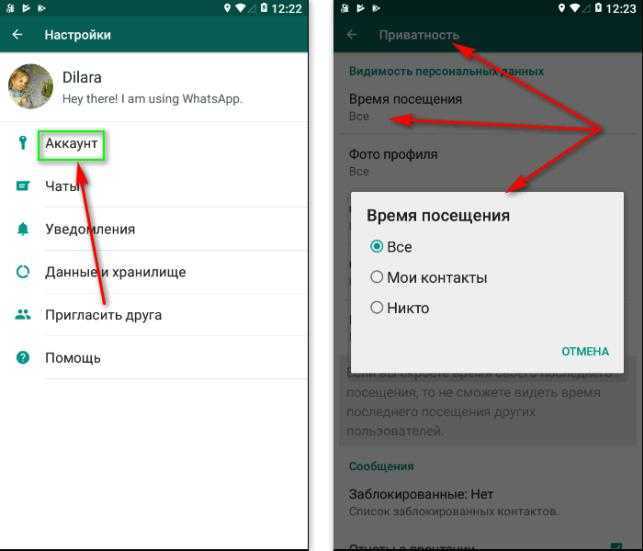 Вероятно, кэш и хранилище переполнены. Поэтому и случаются такие вылеты.
Вероятно, кэш и хранилище переполнены. Поэтому и случаются такие вылеты.
Однако в составе веб-обозревателя имеется довольно мощный инструмент для быстрой очистки кэша. Именно им и стоит воспользоваться в данном случае. Вот подробная инструкция, рассказывающая о том, что и как нужно делать.
- В браузере ищем кнопку с тремя вертикальными точками и нажимаем на нее.
- После этого в появившемся меню выбираем пункт «Настройки».
- Затем пролистываем список параметров до раздела «Конфиденциальность».
- Тапаем по пункту «Очистить данные».
- В окошке выбора элементов для очистки отмечаем все пункты.
- Жмем на кнопку «Очистить данные».
- Подтверждаем действие при помощи соответствующей кнопки.
Внутреннее хранилище веб-обозревателя очистится за несколько мгновений. После этого нужно перезапустить браузер. С высокой долей вероятности такая процедура поможет решить проблему.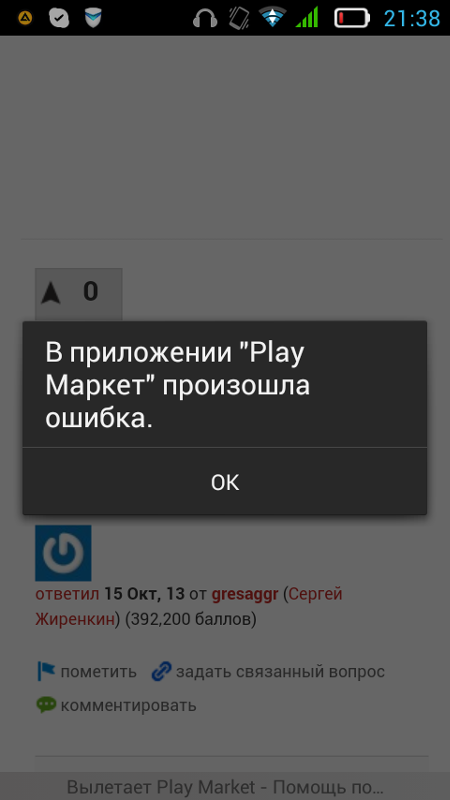 Но если нет, то придется перейти к следующей главе.
Но если нет, то придется перейти к следующей главе.
Вариант 3. Переустановка браузера
Способ стоит использовать в том случае, если все вышеприведенные оказались бессильны помочь. В этом случае спасет только полная переустановка веб-обозревателя (и то не всегда). Процедура проста, но требует довольно много времени.
К тому же, у новичков она может вызвать определенные трудности. Поэтому мы предоставим подробнейшую инструкцию с четким алгоритмом действий. Она убережет вас от ошибок и поможет все сделать правильно. Вот она.
- На главном экране смартфона или планшета ищем значок «Настройки» и запускаем приложение.
- В списке параметров тапаем по пункту «Приложения и уведомления».
- Откроется список установленных программ. Здесь ищем «Яндекс Браузер» и щелкаем по нему.
- В нижней панели инструментов нажимаем на кнопку «Удалить».
- Подтверждаем действие при помощи нажатия на кнопку «ОК».

- После этого возвращаемся на главный экран и запускаем Google Play.
- В строке поиска в верхней части окна вписываем «Yandex Browser» и жмем «Поиск».
- Среди предложенных вариантов выбираем нужный.
- Тапаем по кнопке «Установить».
Через несколько мгновений веб-обозреватель инсталлируется на смартфон. Теперь можно запускать его и проверять работоспособность. Если это не помогло, то дело точно в системе. И в этом случае остается только один способ. Наиболее радикальный из всех.
Заключение
А теперь подведем итоги, обобщим всю полученную информацию и сделаем соответствующие выводы. В рамках данного материала мы поговорили о том, как решить проблему с вылетом Яндекс Браузера на телефонах под управлением ОС Android.
Для этого есть определенное количество способов. И все они рассмотрены в статье. Более того, каждый из них снабжен подробнейшей инструкцией с четким алгоритмом действий. Так что никаких проблем возникнуть не должно. Особенно, если следовать предложенным алгоритмам.
Так что никаких проблем возникнуть не должно. Особенно, если следовать предложенным алгоритмам.
Вылетают приложения на Андроид: как исправить
Содержание
- Исправление вылета приложений на Android
- Способ 1: Приложения Google
- Способ 2: Стандартные приложения
- Способ 3: Очистка кэша
- Способ 4: Переустановка приложений
- Способ 5: Работа с обновлениями
- Способ 6: Проверка на заражение вирусами
- Способ 7: Поиск проблем с производительностью
- Способ 8: Сброс настроек до заводского состояния
- Способ 9: Поиск повреждений смартфона
- Заключение
- Вопросы и ответы
Приложения на платформе Android играют важную роль, предоставляя множество функций и позволяя использовать телефон для запуска игр. Однако иногда в процессе работы ПО могут происходить ошибки, приводящие к экстренной остановке и более серьезным последствиям. В ходе нашей сегодняшней инструкции будет рассказано обо всех основных причинах и методах устранения подобных проблем.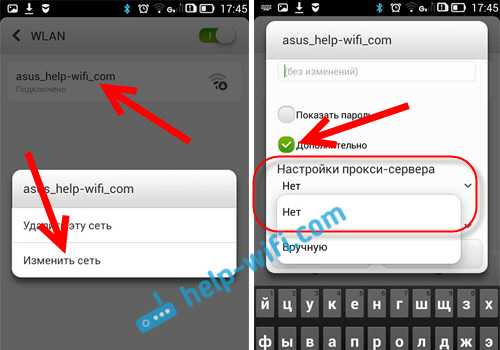
Исправление вылета приложений на Android
Существует весьма большое количество глобальных ошибок на Android, возникновение которых напрямую связано с вылетами и некоторыми другими трудностями. В то же время вылет программы может происходить по индивидуальным причинам, требующим соответствующего решения. Мы постараемся уделить внимание большинству вариантов, но из-за особенностей каждого ПО нельзя гарантировать успешное избавление от трудностей.
Читайте также: Устранение проблемы «В приложении произошла ошибка» на Android
Способ 1: Приложения Google
Основными приложениями на Android выступают различные процессы и службы Google, зачастую установленные на смартфоне по умолчанию. В число сопутствующих неполадок входит ошибка «Приложение Google остановлено», вызванная соответствующим ПО. Про поиск ее причин мы рассказали в инструкции по следующей ссылке.
Подробнее: Устранение проблемы «Приложение Google остановлено» на Android
Аналогичным образом нередко может возникать сообщение об экстренной остановке Google Play Маркета.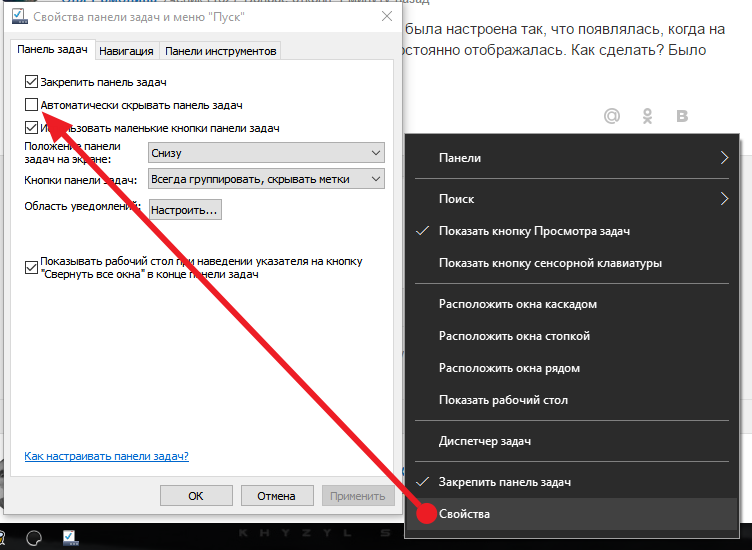 На такой случай нами также подготовлены статьи с несколькими вариантами решения проблемы. При этом большинство решений являются универсальными и будут нами упомянуты далее.
На такой случай нами также подготовлены статьи с несколькими вариантами решения проблемы. При этом большинство решений являются универсальными и будут нами упомянуты далее.
Подробнее:
Неправильная работа Google Play Маркета
Устранение сообщения «Приложение Сервисы Google Play остановлено»
Ошибки в работе Сервисов Google Play
Некоторые из возможных проблем могли быть нами пропущены. Чтобы наверняка избавиться от вылетов, полностью ознакомьтесь с данной статьей.
Способ 2: Стандартные приложения
Как и в случае с Google, на Android-устройствах могут присутствовать проблемы с вылетами стандартного ПО. Среди подобного наиболее важными являются «Настройки», исправление ошибок в которых было нами описано отдельно. Большая часть рекомендаций также полностью применима и в других ситуациях.
Подробнее: Устранение проблем в работе приложения «Настройки» на Android
Способ 3: Очистка кэша
Самым универсальным решением неполадки с вылетом приложений является очистка кэша, помогающая избавиться от ошибки в большинстве случаев.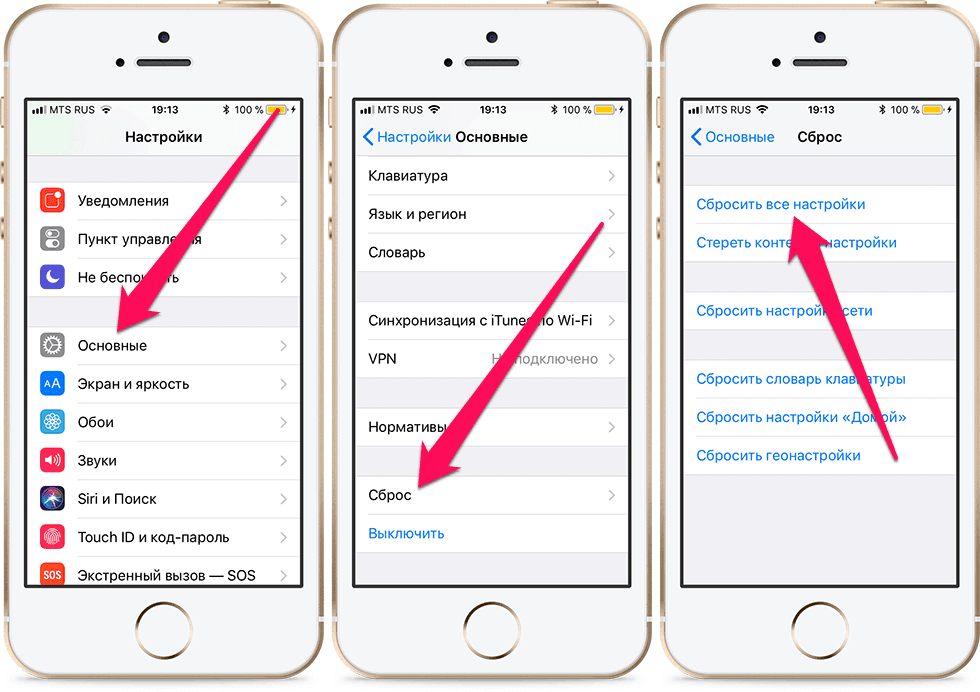 Для этого потребуется воспользоваться стандартными «Настройками», выбрав нужное ПО из полного списка и воспользовавшись кнопкой «Очистить кэш». Вместо этого можно прибегнуть и к сторонним решениям вроде CCleaner, автоматизирующим и упрощающим этот процесс. В целом процедура требует минимум действий и была нами описана ранее.
Для этого потребуется воспользоваться стандартными «Настройками», выбрав нужное ПО из полного списка и воспользовавшись кнопкой «Очистить кэш». Вместо этого можно прибегнуть и к сторонним решениям вроде CCleaner, автоматизирующим и упрощающим этот процесс. В целом процедура требует минимум действий и была нами описана ранее.
Подробнее: Как очистить кэш на телефоне
Способ 4: Переустановка приложений
Достаточно эффективным способом является не только очистка кэша, но и полное удаление с повторной установкой. Несмотря на необходимость работы с каждым приложением по отдельности, метод более радикален и может потребовать больших затрат времени. Обо всем, что нужно знать для правильной деинсталляции, нами было рассказано в следующих инструкциях.
Подробнее: Удаление обычных приложений и неудаляемых приложений на Android
Если вылеты связаны со стандартными службами и сервисами, удаление все равно способно помочь. Однако в таком случае необходимо будет воспользоваться компьютером.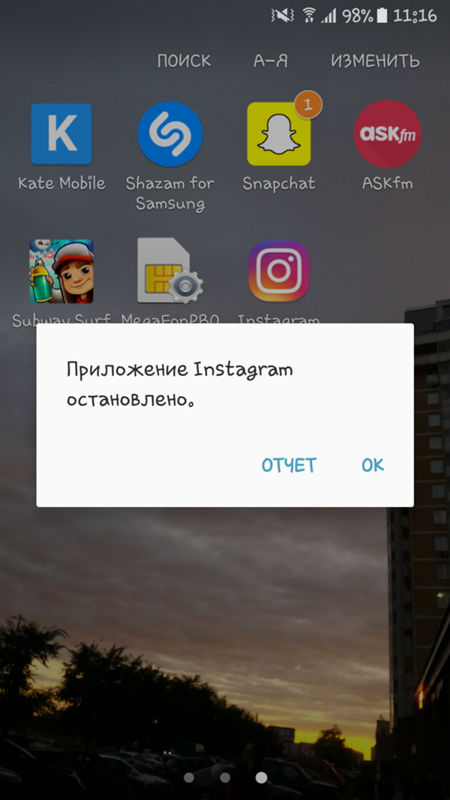
Подробнее: Удаление сервисов Google Play и Плей Маркета
Способ 5: Работа с обновлениями
В качестве вспомогательного варианта исправить проблемы с вылетами можно путем установки свежих обновлений для приложений. Об этом нами было рассказано в статье по ниже представленной ссылке. При этом в качестве решения может точно так же выступать удаление обновлений.
Подробнее: Установка и удаление обновлений для ПО на Android
Еще одним схожим решением является обновление операционной системы до более актуальной версии. Связано это с тем, что свежие выпуски имеют меньше багов и гарантируют улучшенную совместимость с приложениями. Однако применимо подобное далеко не для всех моделей смартфонов.
Подробнее: Как обновить версию Android на телефоне
Способ 6: Проверка на заражение вирусами
Для Андроид существует ряд вредоносного ПО, вполне способного заразить устройство и привести к некорректной работе как операционной системы и стандартных компонентов, так и отдельно взятых приложений.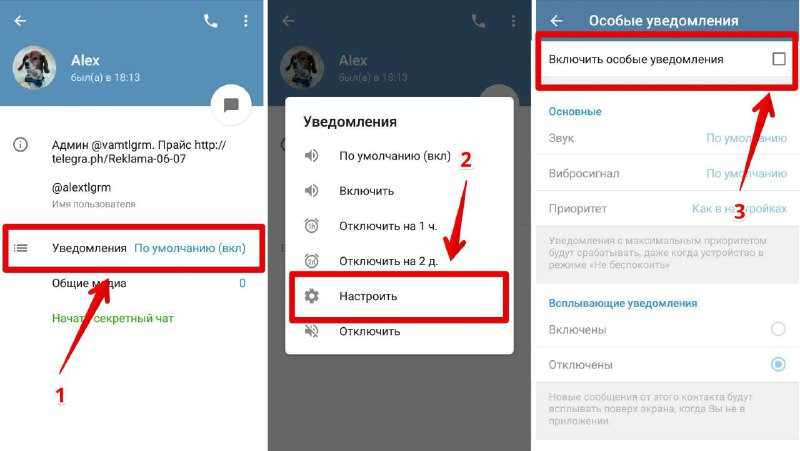 Чтобы избавиться от данной неприятности, можно воспользоваться специальными средствами, уже рассмотренными нами. При этом в случае обнаружения и удаления зараженных файлов иногда требуется очистка кэша или даже переустановка ПО, о чем мы уже рассказывали выше.
Чтобы избавиться от данной неприятности, можно воспользоваться специальными средствами, уже рассмотренными нами. При этом в случае обнаружения и удаления зараженных файлов иногда требуется очистка кэша или даже переустановка ПО, о чем мы уже рассказывали выше.
Подробнее: Способы поиска вирусов на Android
Способ 7: Поиск проблем с производительностью
Из всех существующих неполадок, влияющих на вылет приложений, менее очевидной является несоответствие телефона системным требованиям. Зависит подобное от того, что большинству приложений недостаточно наличия совместимой версии Android, а требуются и другие, достаточно производительные, компоненты. Более подробно эту тему мы рассмотрели в соответствующей инструкции.
Подробнее: Устранение проблем с производительностью смартфона и планшета на Android
Обратите внимание, обновление смартфона так или иначе является крайней мерой и зачастую не требуется. Например, нехватку оперативной или внутренней памяти можно исправить некоторыми программными средствами.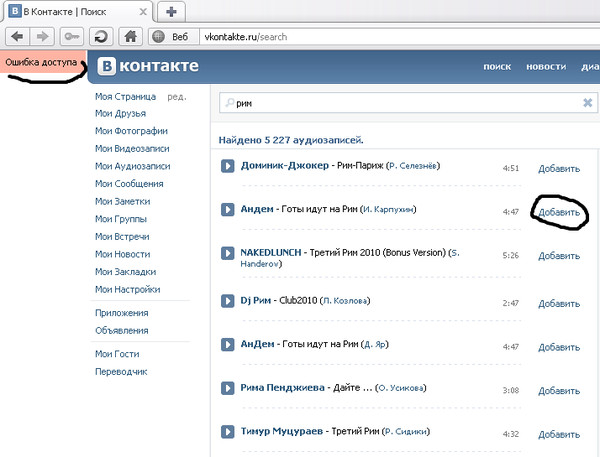
Подробнее: Увеличение внутренней и оперативной памяти на Android
Способ 8: Сброс настроек до заводского состояния
Одним из радикальных решений выступает сброс настроек телефона до заводского состояния, позволяя исправить практически любые проблемы с приложениями. Именно поэтому, если на смартфоне постоянно вылетают разные, никак не связанные между собой, приложения и прочие варианты решения не принесли положительных результатов, данный подход может помочь с устранением неисправностей.
Подробнее: Сброс настроек на Android-устройстве
Способ 9: Поиск повреждений смартфона
Последний вариант заключается в механических поломках телефона, что так или иначе способно повлиять на работоспособность установленного ПО и наличие вылетов. Чтобы избавиться от ошибок, можно как полностью заменить телефон, так и воспользоваться услугами сервисных центров. Кроме того, существуют приложения, позволяющие проверить различные компоненты вроде динамика и аккумулятора на предмет работоспособности.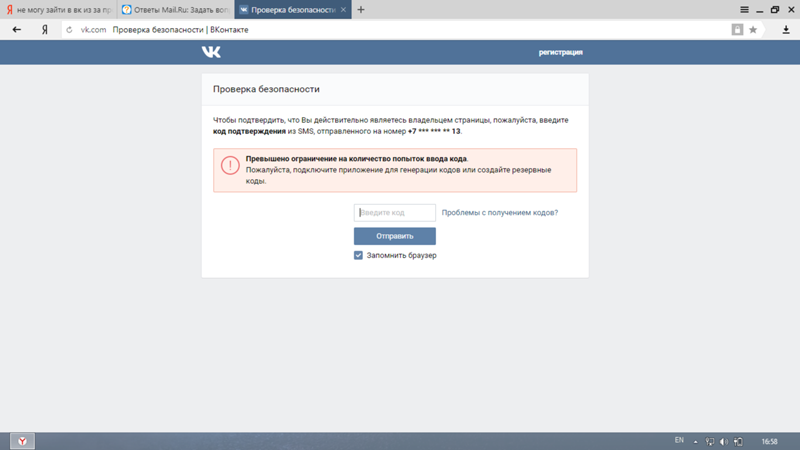
Читайте также: Устранение проблем со звуком и с быстрой разрядкой на Android
Заключение
В качестве завершения стоит упомянуть вероятность неправильной работы конкретных приложений вне зависимости от устройства и версии ОС. Именно поэтому не забывайте читать комментарии под приложениями в Google Play Маркете, чтобы наверняка исключить или подтвердить данный вариант.
Почему ваш телефон постоянно дает сбои и 6 способов это исправить
13 июня 2022 г.
Вы полагаетесь на свой телефон, чтобы прожить весь день — от проверки календарей и электронной почты до фотографирования и совершения звонков. Но когда ваш телефон продолжает давать сбои, это может остановить вашу жизнь, что особенно неприятно, когда вы даже не знаете, в чем причина проблемы.
Наши специалисты Asurion помогают миллионам клиентов максимально использовать свои технологии и решать проблемы с устройствами. А это общий. Вот их разбивка того, почему ваш Android™ или iPhone® продолжает давать сбой, и как вы можете быстро вернуться к работе.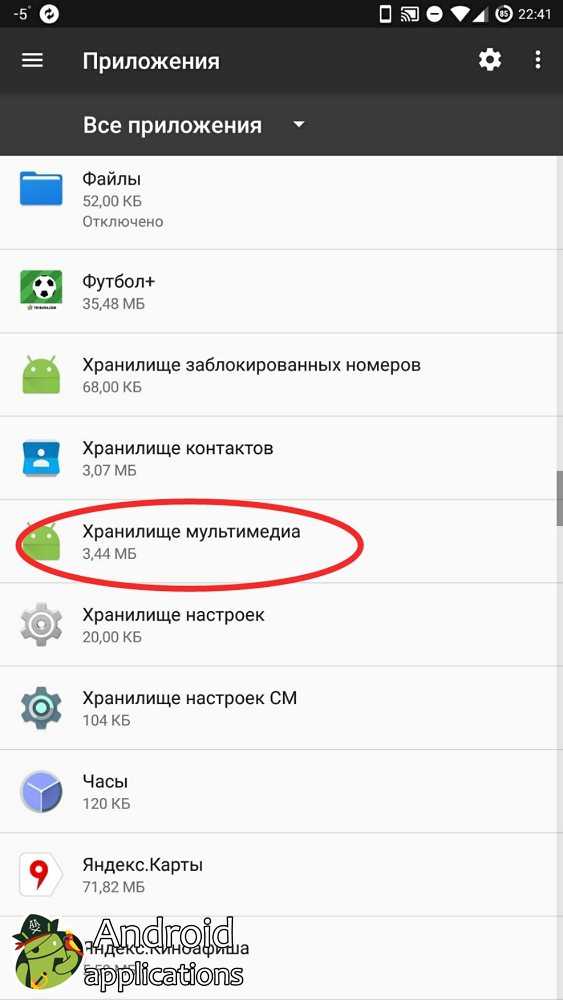
Почему мой телефон постоянно зависает?
Перегрев
Когда устройство перегревается, оно отключается во избежание повреждения. Вы можете сказать, что это происходит, когда ваш телефон становится теплым на ощупь или отображает сообщение, сообщающее вам, что он горячий. Вы можете предотвратить перегрев телефона, выполнив следующие действия:
- Держите его подальше от прямых солнечных лучей.
- Закройте неиспользуемые приложения.
- Не увеличивайте яркость экрана.
- Включить режим полета.
- Снять кейс.
Не позволяйте сломанному телефону испортить вам день
Когда ваш телефон перестает работать, это не должно происходить в вашей жизни. Отправляйтесь в ближайший магазин или запишитесь на прием, чтобы быстро все исправить.
Запланировать ремонт
Проблемные приложения
Если ваши приложения для Android или iPhone продолжают давать сбой, вам необходимо определить проблемное приложение и устранить его, что может предотвратить проблемы в будущем. Если у вас есть приложение, которое перестает отвечать на запросы или неожиданно закрывается, попробуйте эти решения для решения этой проблемы.
Если у вас есть приложение, которое перестает отвечать на запросы или неожиданно закрывается, попробуйте эти решения для решения этой проблемы.
Чтобы исправить приложения iPhone, которые продолжают давать сбой:
- Принудительно закройте приложение. Для этого проведите вверх по главному экрану или, если на вашем iPhone есть кнопка «Домой», дважды нажмите кнопку «Домой», чтобы открыть последние приложения. Проведите вверх по приложению, чтобы закрыть его, а затем снова откройте.
- Перезагрузите телефон. Затем откройте приложение и проверьте, правильно ли оно работает.
- Проверить наличие обновлений приложения. Для этого откройте App Store® и коснитесь значка своего профиля. Удалите приложение, затем загрузите его повторно.
Чтобы исправить приложения Android, которые продолжают давать сбой:
- Принудительно остановите приложение. Для этого перейдите в Настройки и откройте Приложения . В разделе «Ваши приложения» вы увидите список приложений, установленных в настоящее время на вашем устройстве.
 В списке коснитесь приложения, в котором постоянно происходит сбой, и коснитесь Принудительная остановка в правом нижнем углу. Затем попробуйте снова открыть приложение.
В списке коснитесь приложения, в котором постоянно происходит сбой, и коснитесь Принудительная остановка в правом нижнем углу. Затем попробуйте снова открыть приложение. - Проверить наличие обновлений приложения. Откройте магазин Google Play™ и коснитесь изображения своего профиля или инициалов в правом верхнем углу. Оттуда нажмите Управление приложениями и устройством, затем выберите вкладку Управление . Коснитесь приложения, которое хотите обновить, а затем коснитесь Обновить .
- Перезапустите в безопасном режиме, который отключает все сторонние приложения. Сначала нажмите и удерживайте кнопку Power или обе кнопки Power и Volume Up . Затем нажмите и удерживайте Выключение питания , пока не появится параметр Безопасный режим , и нажмите OK.
Устаревшее программное обеспечение
Если на вашем телефоне установлено старое программное обеспечение, оно может быть несовместимо с вашими приложениями. Вот как проверить наличие обновлений и установить их на свое устройство:
Вот как проверить наличие обновлений и установить их на свое устройство:
iPhone:
- Перейдите к Настройки > Общие > Обновление ПО .
- Если доступно обновление, нажмите Установить .
Android:
- Если у вас Samsung Galaxy, проверьте наличие обновлений программного обеспечения, нажав Настройки > Обновление программного обеспечения > Проверить наличие обновлений программного обеспечения.
- Если у вас есть Google Pixel, проверьте наличие обновлений программного обеспечения, нажав Настройки > Система > Обновление системы > Проверить наличие обновления .
Недостаточно памяти
Если на вашем телефоне осталось менее 10 % памяти, рассмотрите возможность удаления некоторых приложений или переноса фотографий и видео в облако. Выполните следующие действия, чтобы узнать, сколько места осталось на вашем телефоне:
iPhone:
Выберите «Настройки» > «Основные» > «Хранилище iPhone».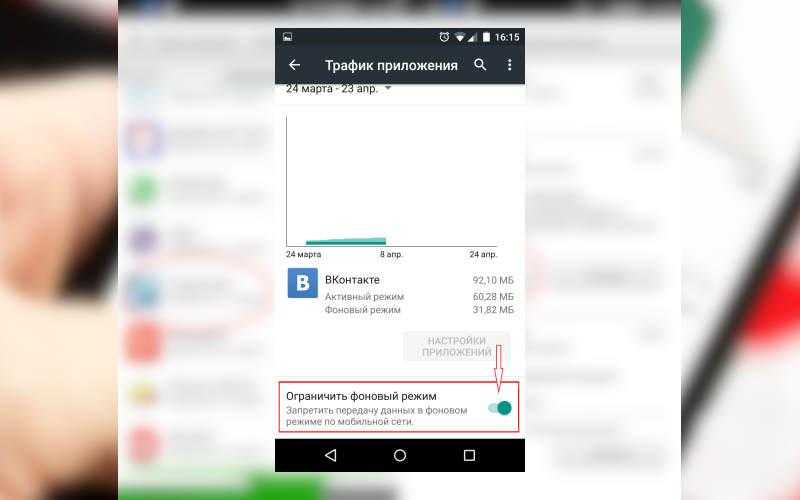 Здесь вы можете просмотреть доступное пространство с разбивкой по категориям. Вы также можете увидеть рекомендации по освобождению места, а затем список приложений и объем памяти, который каждое из них использует.
Здесь вы можете просмотреть доступное пространство с разбивкой по категориям. Вы также можете увидеть рекомендации по освобождению места, а затем список приложений и объем памяти, который каждое из них использует.
Android:
Выберите «Настройки» > «Уход за аккумулятором и устройством» > «Хранилище». Если вы не видите раздел «Уход за аккумулятором и устройством», попробуйте «Настройки» > «Хранилище». Здесь вы можете просмотреть доступное пространство с разбивкой по категориям.
Нужны еще советы? Следуйте нашему руководству о том, как освободить место на вашем телефоне.
Поврежденный кэш
Термин «кэш» относится к битам сохраненной информации из игр, приложений и просмотра веб-страниц. Когда он перегружен, это может привести к сбою телефона. Эта проблема чаще встречается на устройствах Android и может быть решить очисткой кеша. Вот как это сделать для большинства телефонов Android:
На Samsung Galaxy:
- Коснитесь Настройки > Приложения .

- Коснитесь пункта раскрывающегося меню рядом с Ваши приложения , затем под Сортировать по , выберите Размер и коснитесь OK . Ваши приложения будут отсортированы таким образом, что те, которые занимают больше всего места, будут перечислены первыми.
- Коснитесь приложения, затем коснитесь Хранилище > Очистить кеш.
На Google Pixel:
- Перейдите к Настройки > Хранилище .
- Коснитесь Другие приложения , чтобы просмотреть список всех приложений, установленных на вашем телефоне.
- Выберите приложение, для которого вы хотите очистить кеш.
- Нажмите Очистить кэш .
Если вы испробовали все эти исправления, но по-прежнему сталкиваетесь со сбоями, попробуйте восстановить заводские настройки телефона, но только в крайнем случае.
Защитите свой телефон
Более 25 лет компания Asurion помогла 300 миллионам клиентов
защищайте, подключайтесь и наслаждайтесь технологиями, которые они любят больше всего.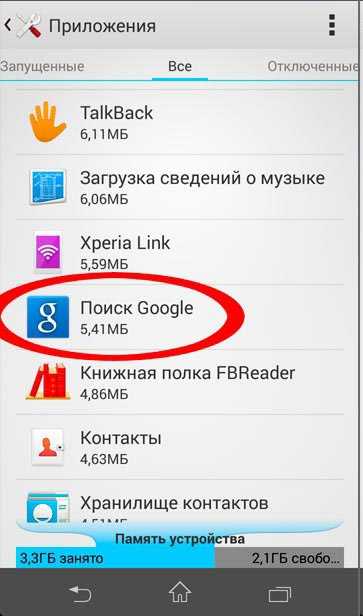 И смартфоны не исключение. Ваша жизнь на вашем устройстве, убедитесь, что оно защищено. Узнайте больше о планах страхования телефонов Asurion сегодня.
И смартфоны не исключение. Ваша жизнь на вашем устройстве, убедитесь, что оно защищено. Узнайте больше о планах страхования телефонов Asurion сегодня.
*Товарные знаки и логотипы Asurion® являются собственностью Asurion, LLC. Все права защищены. Все остальные товарные знаки являются собственностью их соответствующих владельцев. Компания Asurion не связана, не спонсируется и не поддерживается какими-либо соответствующими владельцами других товарных знаков, фигурирующих в настоящем документе. Столкновение велосипедов | Bicycle Crash Attorney
Оклахома — красивый штат, в котором есть множество развлечений на свежем воздухе. Езда на велосипеде или езда на велосипеде становится все более популярным видом отдыха на большей части юго-запада Оклахомы и Техасского Панхандла. В мире, ориентированном на автомобили, большинство велосипедистов вынуждены делить дорогу с более крупными транспортными средствами. К сожалению, слишком много автомобилистов не обращают внимания на эти велосипеды — будь то на шоссе или по соседству.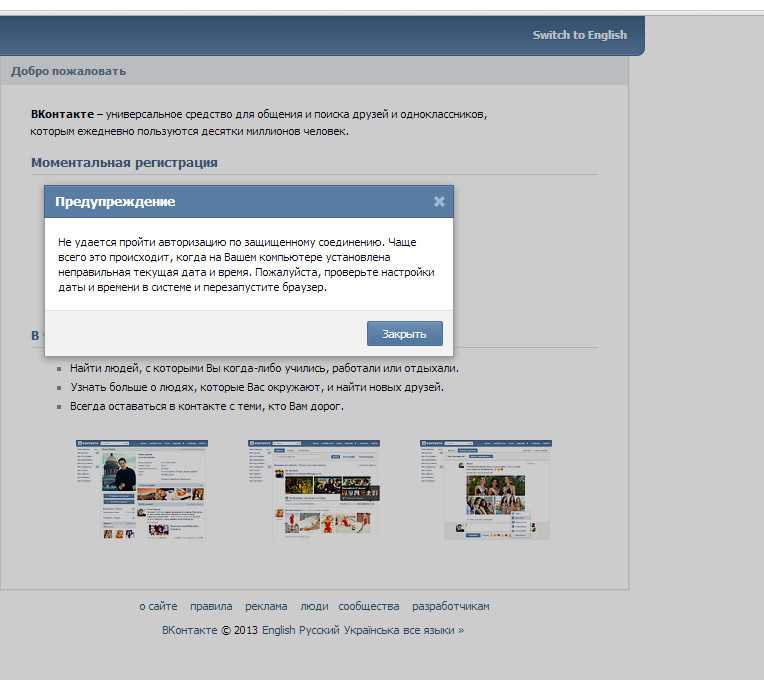 Езда на велосипеде по дороге с автомобилями, управляемыми невнимательными водителями, может превратить спокойную дневную поездку в разрушительную аварию.
Езда на велосипеде по дороге с автомобилями, управляемыми невнимательными водителями, может превратить спокойную дневную поездку в разрушительную аварию.
Когда велосипедист получает травмы в результате аварии, он может иметь право на получение компенсации от лица, причинившего ему вред. Юрист из Altus, занимающийся авариями на велосипеде, может работать с вами, чтобы создать веские доводы для восстановления. Один из наших опытных адвокатов по травмам будет с вами на каждом этапе пути.
Причины велосипедных аварий в Альтусе
Велосипеды меньше, чем автомобили, а это означает, что водители автомобилей часто упускают из виду велосипедиста, чего обычно не происходит с большим транспортным средством. Водители также часто недооценивают скорость велосипедистов, что приводит к тому, что они подрезают дорогу велосипедисту. Велосипедисты подвергаются наибольшему риску ночью, когда они менее заметны для автомобилистов.
Перекрестки создают значительные риски из-за интенсивности движения и возможной путаницы в отношении того, кто должен двигаться в определенный момент.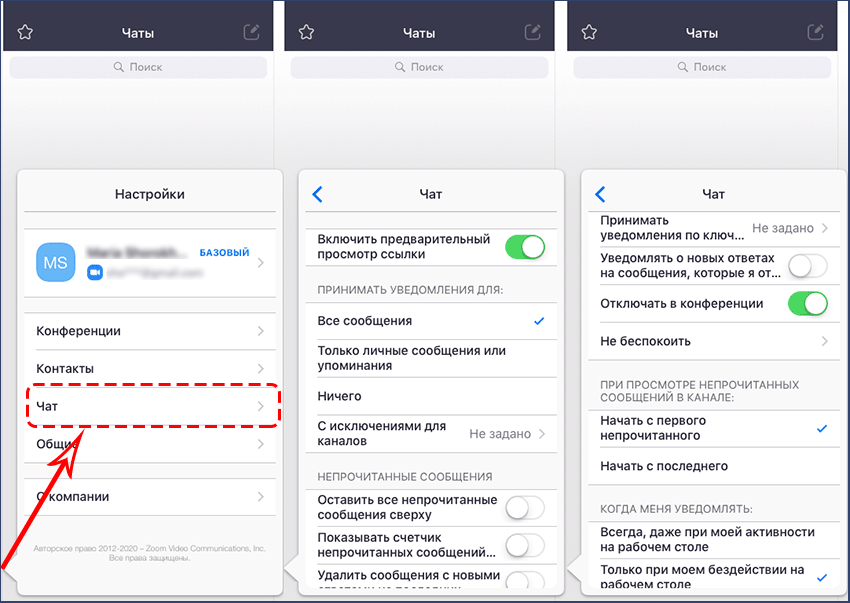 Водитель грузовика, сосредоточенный на повороте налево, может не заметить велосипедиста, переходящего дорогу на зеленый свет. Кроме того, водители, поворачивающие направо, могут не учитывать приближающегося сзади велосипедиста.
Водитель грузовика, сосредоточенный на повороте налево, может не заметить велосипедиста, переходящего дорогу на зеленый свет. Кроме того, водители, поворачивающие направо, могут не учитывать приближающегося сзади велосипедиста.
Все автомобилисты обязаны соблюдать осторожность при выезде на проезжую часть. Велосипедисты имеют равные права на использование проезжей части, а водителям необходимо научиться делить пространство с другими участниками дорожного движения. Если вы велосипедист, получивший травму по вине водителя, который не обратил внимания, свяжитесь с нашей командой юристов по ДТП с участием велосипедистов Altus, чтобы обсудить ваши варианты восстановления.
Обязанности водителей в присутствии велосипедистов
Закон штата Оклахома предусматривает особые меры защиты велосипедистов. Водители обязаны предоставлять велосипедистам достаточное пространство при обгоне, снижать скорость при приближении к велосипедисту, уступать велосипедистам такое же право проезда, как и автомобилям, и следить за указателями дорожного движения и сигналами поворота.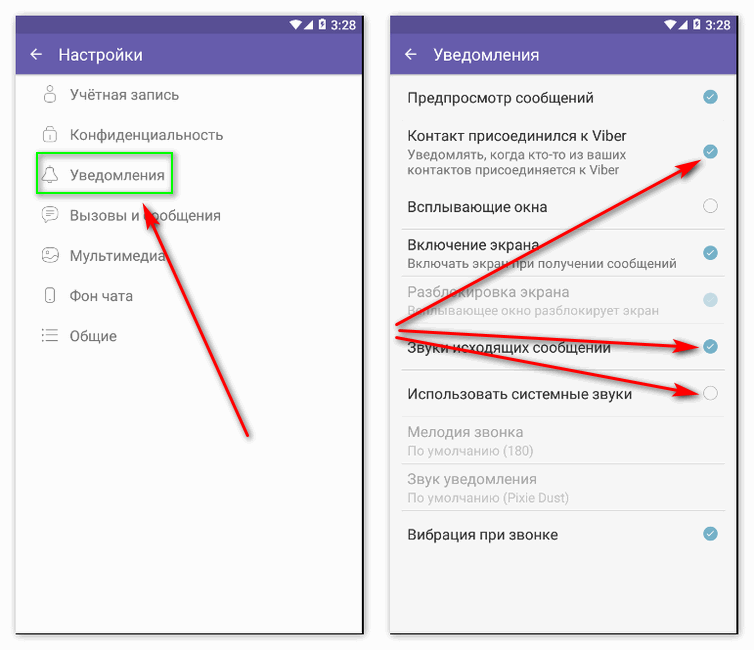
Водители, пренебрегающие осторожностью, могут быть привлечены к ответственности за возникшие аварии и причиненные ими травмы. Им также следует обращать внимание на встречные велосипеды, когда они открывают двери своей машины, так как они могут вызвать аварию, если откроют дверь прямо в тот момент, когда кто-то проезжает мимо. Юрист Altus может изучить факты, связанные с аварией, чтобы определить, несет ли водитель ответственность.
Когда велосипедист может быть привлечен к ответственности
Как и водители автомобилей, велосипедисты также должны соблюдать правила дорожного движения и вести себя разумно. Велосипедист, нарушивший правила светофора и знаки, двигающийся с чрезмерной скоростью или по неподходящей или запрещенной полосе, может быть частично виновен в возникшей аварии.
Тот факт, что велосипедист мог внести свой вклад в аварию, не обязательно препятствует восстановлению, если водитель также ведет себя опасно. Восстановление все еще возможно, если велосипедист разделяет меньший процент вины, чем водитель.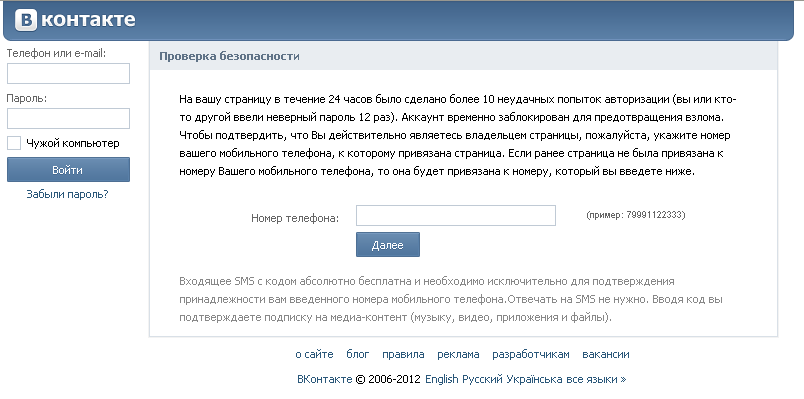



 В списке коснитесь приложения, в котором постоянно происходит сбой, и коснитесь Принудительная остановка в правом нижнем углу. Затем попробуйте снова открыть приложение.
В списке коснитесь приложения, в котором постоянно происходит сбой, и коснитесь Принудительная остановка в правом нижнем углу. Затем попробуйте снова открыть приложение.